
这篇教程是向脚本之家的朋友介绍利用Photoshop制作黑白水墨风格的人物游戏签名方法。作者用到了较多的水墨素材图。制作的时候不需要太多的复杂处理,只需要把人物抠出来,调整好颜色,并融合到水墨素材里面,再加上一些装饰元素即可。制作虽然不难,难的是创意思维。 推荐过来,希望大家看完之后能有一定的启发!
最终效果

1、打开人物素材,解锁。
2、把人物部分抠出来,对人物进行磨皮处理。


3、新建一个497 * 369像素的文件,背景填充白色。
4、将处理好的人物图层投入新文件,适当调整大小。
5、打开水墨素材拖进来,按Ctrl + T 调整为合适大小,图层混合模式改为“正片叠底”,加上图层蒙版,用黑色画笔擦掉遮住人物头发部分。
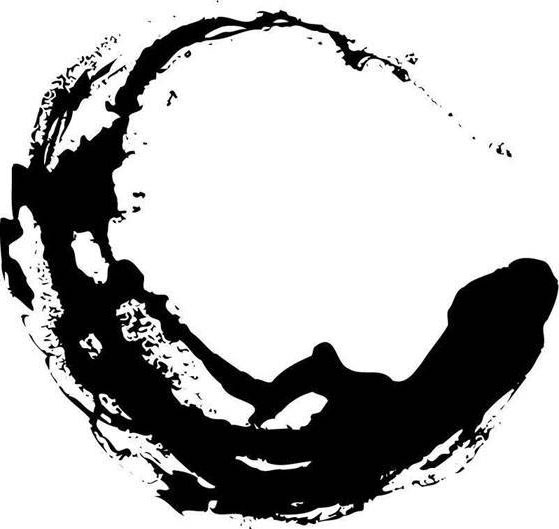
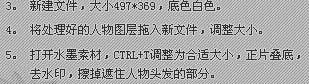
6、打开下图所示的荷花素材拖进来,调整好大小,执行:滤镜 > 锐化 > 锐化两次。确定后再执行:滤镜 > 模糊 > 特殊模糊,数值自定。
7、把荷花图层复制三层,放在合适的位置上,可以适当的调色或去色处理。


8、打开鱼素材,截取需要的部分,拖进来,适当调整大小。
9、新建一个图层,填充颜色:#9E9F9F,图层混合模式改为“饱和度”。
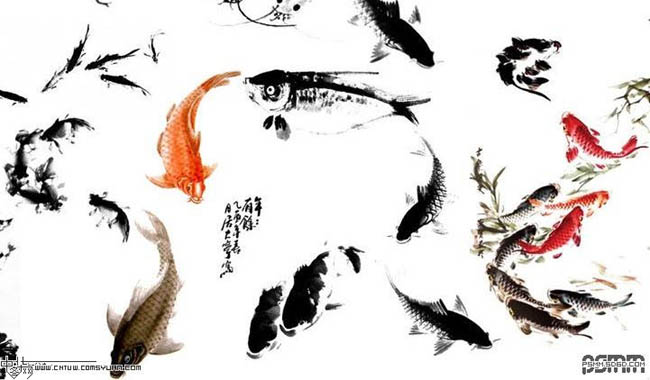

10、在背景图层上面新建一个图层,填充颜色#9E9F9F,执行:滤镜 > 杂色 > 添加杂色,数量为:17.5%,高斯分布,单色。
11、最后加上文字和其他装饰元素,完成最终效果。


教程结束,以上就是Photoshop制作黑白水墨风格的人物游戏签名教程,希望对大家有所帮助,谢谢大家阅读!
 numéro de série Photoshop CS5
numéro de série Photoshop CS5
 Que dois-je faire si le disque temporaire ps est plein ?
Que dois-je faire si le disque temporaire ps est plein ?
 Que signifie le HD du téléphone portable ?
Que signifie le HD du téléphone portable ?
 Plateforme de change virtuelle
Plateforme de change virtuelle
 Que signifie l'intelligence des données ?
Que signifie l'intelligence des données ?
 exigences de configuration matérielle du serveur Web
exigences de configuration matérielle du serveur Web
 Le rôle de la fonction int() en python
Le rôle de la fonction int() en python
 Quelle est la différence entre le framework CSS et la bibliothèque de composants
Quelle est la différence entre le framework CSS et la bibliothèque de composants